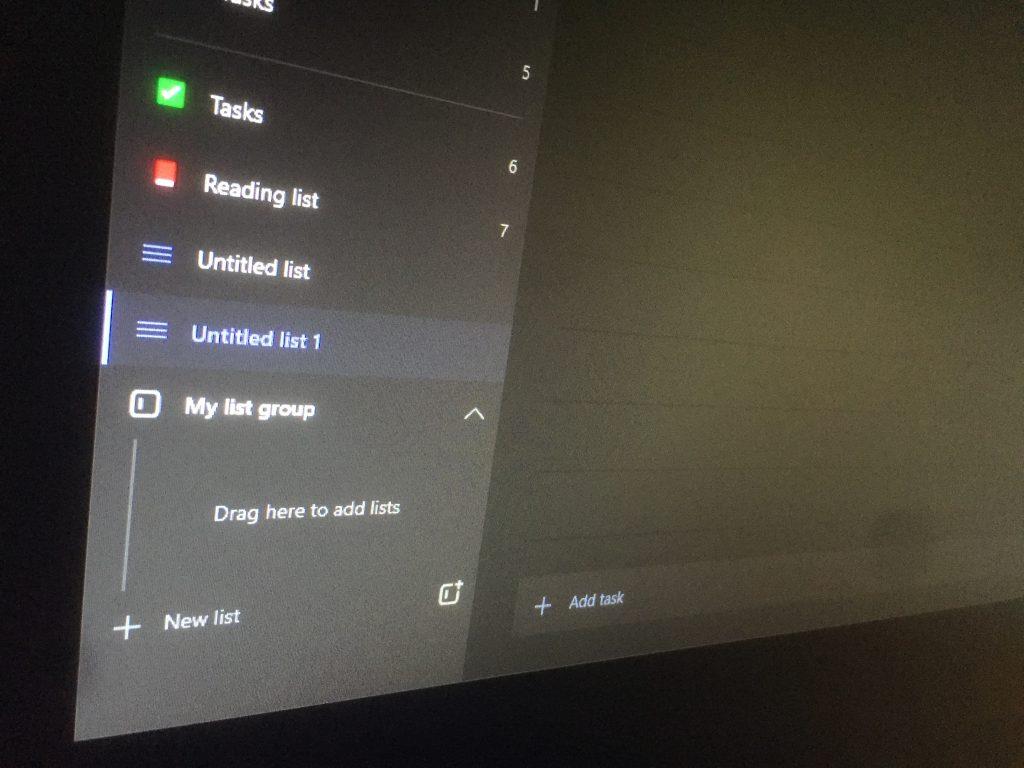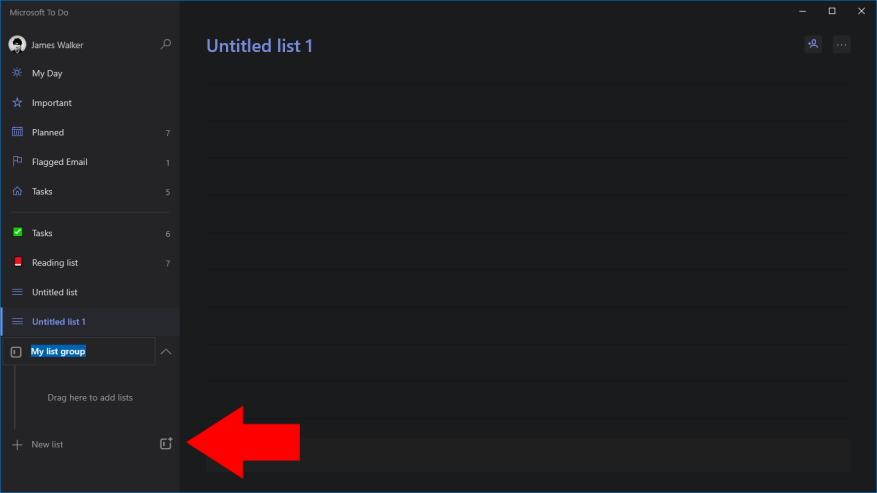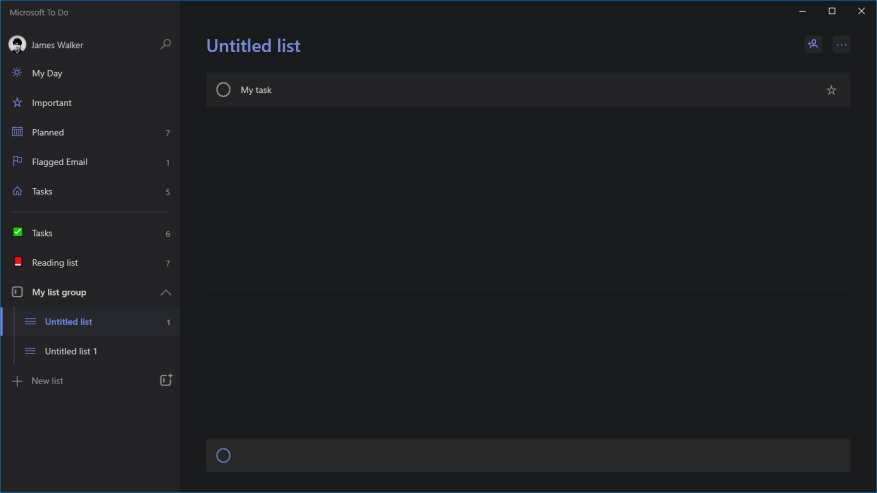Microsoft To Do otti äskettäin käyttöön tuen luetteloryhmien luomiseen. Tämän ominaisuuden avulla voit siistiä navigointivalikkoa sijoittamalla aiheeseen liittyvät tehtäväluettelot nimettyjen kansioiden alle.
Luo ryhmä painamalla ”Uusi lista” -painikkeen oikealla puolella olevaa kuvaketta Tehtävä-valinnassa. Kirjoita seuraavaksi luetteloryhmällesi nimi.
Kun ryhmä on luotu, olet valmis lisäämään siihen luetteloita! Vedä ja pudota mikä tahansa luettelosi ryhmän nimen alla olevaan paneeliin. He kuuluvat nyt ryhmään. Voit piilottaa tai paljastaa sen sisällä olevat luettelot napsauttamalla ryhmän nimeä.
Ryhmät ovat kätevä tapa yhdistää toisiinsa liittyviä tehtäväluetteloita. Toimivuus on kuitenkin tällä hetkellä melko rajallinen. Ei ole mahdollista tarkastella luetteloa kaikista ryhmän tehtävistä, jotka on koottu kaikista sen sisällä olevista luetteloista. Ryhmät ovat staattisia luettelokokoelmia, joten et voi käyttää niitä monimutkaisempien tehtävienhallinnan työnkulkujen luomiseen. On mahdollista, että Microsoft lisää tulevaisuudessa ryhmäkohtaisia ominaisuuksia, mutta toistaiseksi ne ovat vain organisaatiomekanismi.
FAQ
Kuinka luon luetteloryhmän?
Luo ryhmä painamalla ”Uusi lista” -painikkeen oikealla puolella olevaa kuvaketta Tehtävä-valinnassa. Kirjoita seuraavaksi luetteloryhmällesi nimi. Kun ryhmä on luotu, olet valmis lisäämään siihen luetteloita! Vedä ja pudota mikä tahansa luettelosi ryhmän nimen alla olevaan paneeliin.
Miten voin luoda ryhmän Microsoftissa?
Ryhmän luominen Microsoftissa to Do 1 Napsauta ”+” -painiketta sivupalkin ”Uusi luettelo” -kohdan vieressä. 2 Nimeä ryhmäsi. 3 Vedä ja pudota tehtäväluettelot ryhmään. Katso lisää….
Miten luon yhteysryhmän?
Napsauta sinisen Uusi yhteystieto -painikkeen vieressä olevaa pientä nuolta ja valitse avattavasta valikosta Uusi ryhmä. Kun valintaikkuna avautuu, kirjoita sen yhteystietoryhmän nimi, jonka haluat luoda. Voit kirjoittaa ryhmän sisällön kuvauskenttään ja klikata sitten Luo.
Miten luon ja muokkaan ryhmiä?
Valitse Ryhmät-välilehti näytön vasemmasta reunasta. Napsauta +Lisää. Anna ryhmälle yksilöllinen nimi ja valinnainen kuvaus. Paina Luo. Kun ryhmä on luotu, se lisätään Ryhmät-luetteloon. Voit muokata ryhmän nimeä tai kuvausta napsauttamalla ryhmän nimeä ja asetuksia.
Kuinka luoda ryhmäkeskustelu Microsoft Teamsissa?
Voimme myös helposti vaihtaa ryhmän nimeä joukkueissa. Napsauta alla olevaa nuolikuvaketta ja anna nimi. Näet Microsoft Teams -ryhmän nimen. Kun olemme luoneet ryhmän ryhmissä, voimme helposti tehdä ryhmäkeskustelun Microsoft-tiimeissä. Valitse ryhmä vasemmalta puolelta ja sitten voit kirjoittaa mitä tahansa chat-ruutuun.
Miten luon tehtäväluetteloryhmän Microsoftissa?
Vedä ja pudota tehtäväluettelot ryhmään. Microsoft To Do otti äskettäin käyttöön tuen luetteloryhmien luomiseen. Tämän ominaisuuden avulla voit siistiä navigointivalikkoa sijoittamalla aiheeseen liittyvät tehtäväluettelot nimettyjen kansioiden alle. Luo ryhmä painamalla ”Uusi lista” -painikkeen oikealla puolella olevaa kuvaketta Tehtävä-valinnassa. Kirjoita seuraavaksi luetteloryhmällesi nimi.
Kuinka luon ryhmän Office 365:ssä?
Luo Microsoft 365 -ryhmä. Laajenna hallintakeskuksessa Ryhmät ja napsauta sitten Ryhmät. Valitse Lisää ryhmä. Valitse Valitse ryhmätyyppi -sivulla Office 365 ja valitse Seuraava. Kirjoita Perustiedot-sivulle ryhmän nimi ja valinnaisesti kuvaus. Valitse Seuraava.
Kuinka voin luoda yhteystietoryhmän Outlook 2007:ssä?
Kirjoita Nimi-ruutuun yhteystietoryhmän nimi. Napsauta Yhteystietoryhmä-välilehden Jäsenet-ryhmässä Lisää jäseniä ja valitse sitten Outlook-yhteystiedoista, Osoitekirjasta tai Uusi sähköpostiyhteyshenkilö. Jos lisäät uuden sähköpostiyhteystiedon, kirjoita henkilön tiedot Lisää uusi jäsen -valintaikkunaan.
Kuinka luoda kontaktiryhmä tai jakelulista outlookissa?
Luo yhteystietoryhmä tai jakeluluettelo Outlook for PC:ssä. Napsauta navigointipalkissa Ihmiset. Valitse Omat yhteystiedot -kohdasta kansio, johon haluat tallentaa yhteystietoryhmän.Yleensä valitset Yhteystiedot. Valitse nauhasta Uusi yhteystietoryhmä. Anna yhteysryhmällesi nimi. Napsauta Lisää…
Miten luon ryhmän kontakteilleni?
Avaa Yhteystiedot. Napsauta Kaikki yhteystiedot näytön vasemmassa yläkulmassa ja napsauta sitten +-kuvaketta alareunassa. Valitse Uusi ryhmä. Nimeä ryhmä ja napauta näppäimistöltäsi Return. Napsauta uudelleen Kaikki yhteystiedot, jotta voit lisätä yhteystietoja ryhmään. Vedä ja pudota yhteystiedot, jotka haluat lisätä uuteen ryhmään.
Kuinka ryhmittelen luettelon sarakkeen mukaan?
Kun luettelo tai kirjasto on avattu, valitse Kirjasto-välilehti ja valitse sitten Luo näkymä. Täytä kentät kuvaillaksesi luomaasi näkymää. Valitse Kirjasto-välilehti ja valitse sitten Muokkaa näkymää. Vieritä alaspäin ja laajenna Ryhmäperuste. Avaa Ryhmittelyperuste-osion Ensimmäinen ryhmä sarakkeen mukaan -kohdassa luettelo ja valitse sarakkeen nimi.
Kuinka perustan ryhmän Salesforceen?
Napsauta Lisää ryhmä ja noudata tietoruudussa olevia ohjeita. Valitse Valitse ryhmätyyppi -osiosta Jakelu ja napsauta Seuraava. Syötä tiedot Perustietojen määrittäminen -kohtaan ja napsauta Seuraava. Napsauta Omistajat-osiossa + Määritä omistajat, valitse ryhmän omistaja luettelosta ja napsauta Seuraava.
Kuinka voin muokata ryhmän nimeä ja kuvausta?
Siirry ryhmän sivulle, jota haluat muokata. Napsauta ryhmän nimen oikealla puolella. Valitse valikosta Muokkaa ryhmän nimeä ja kuvausta. Muokkaa nimeä tai kuvausta haluamallasi tavalla.